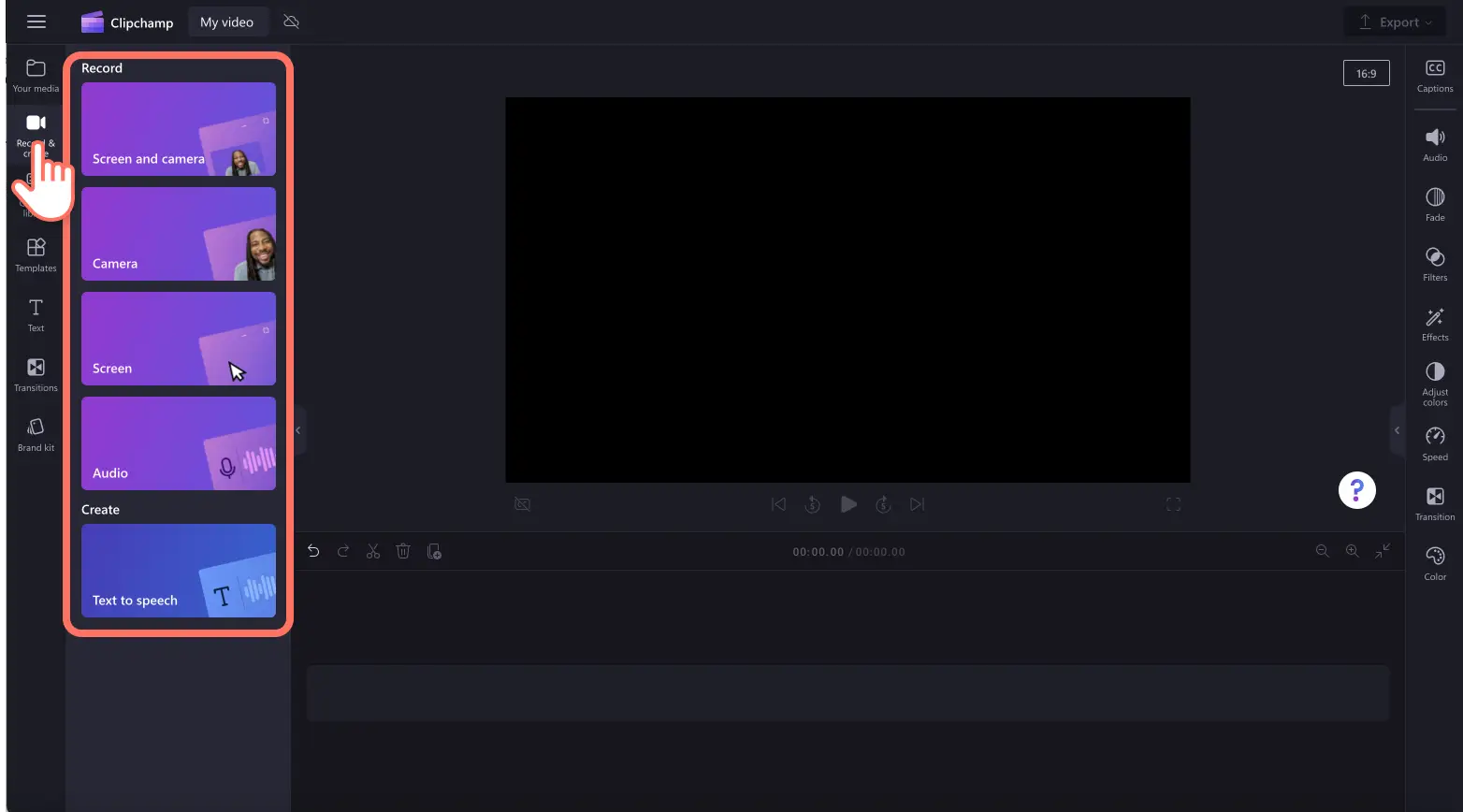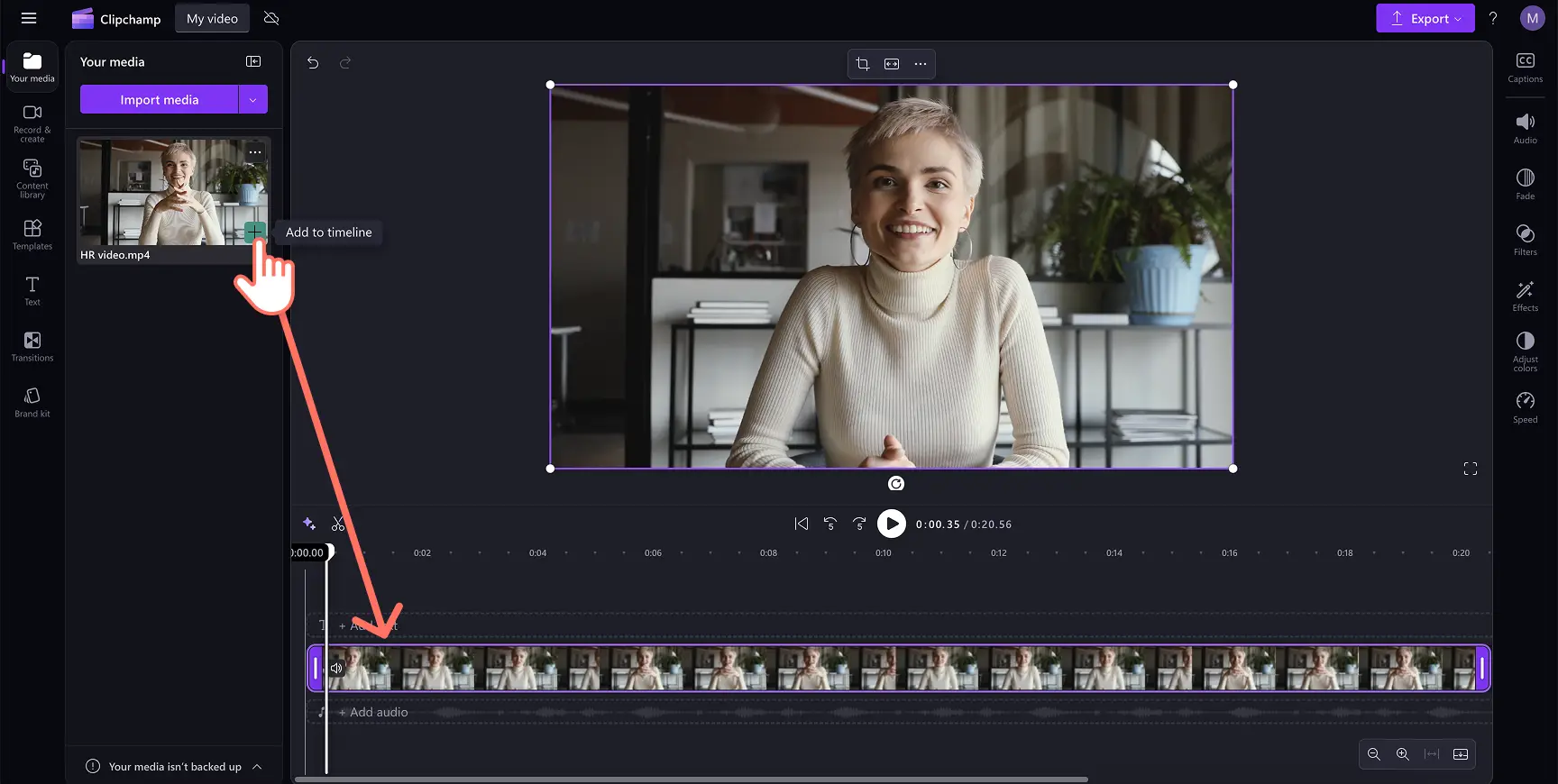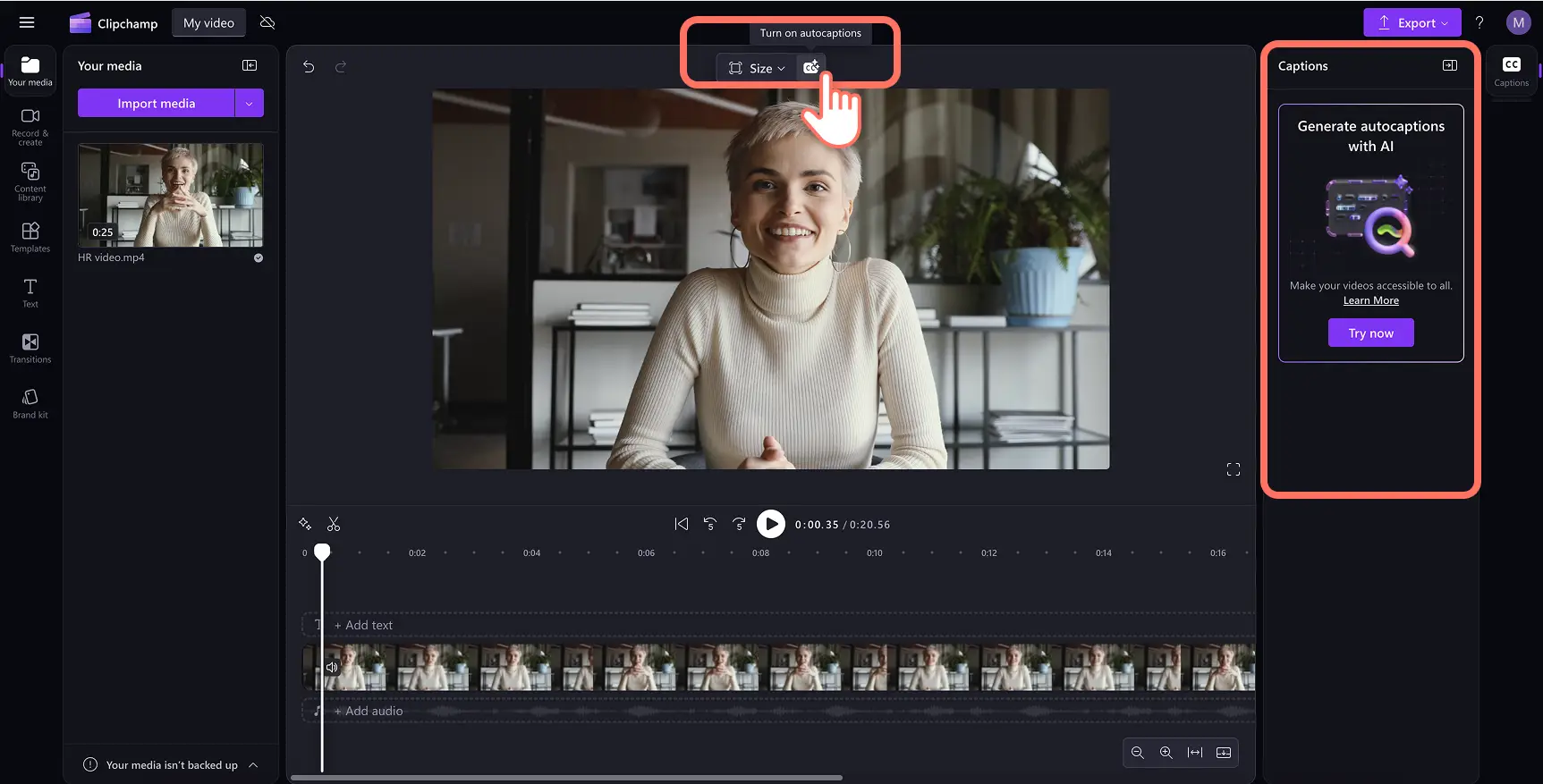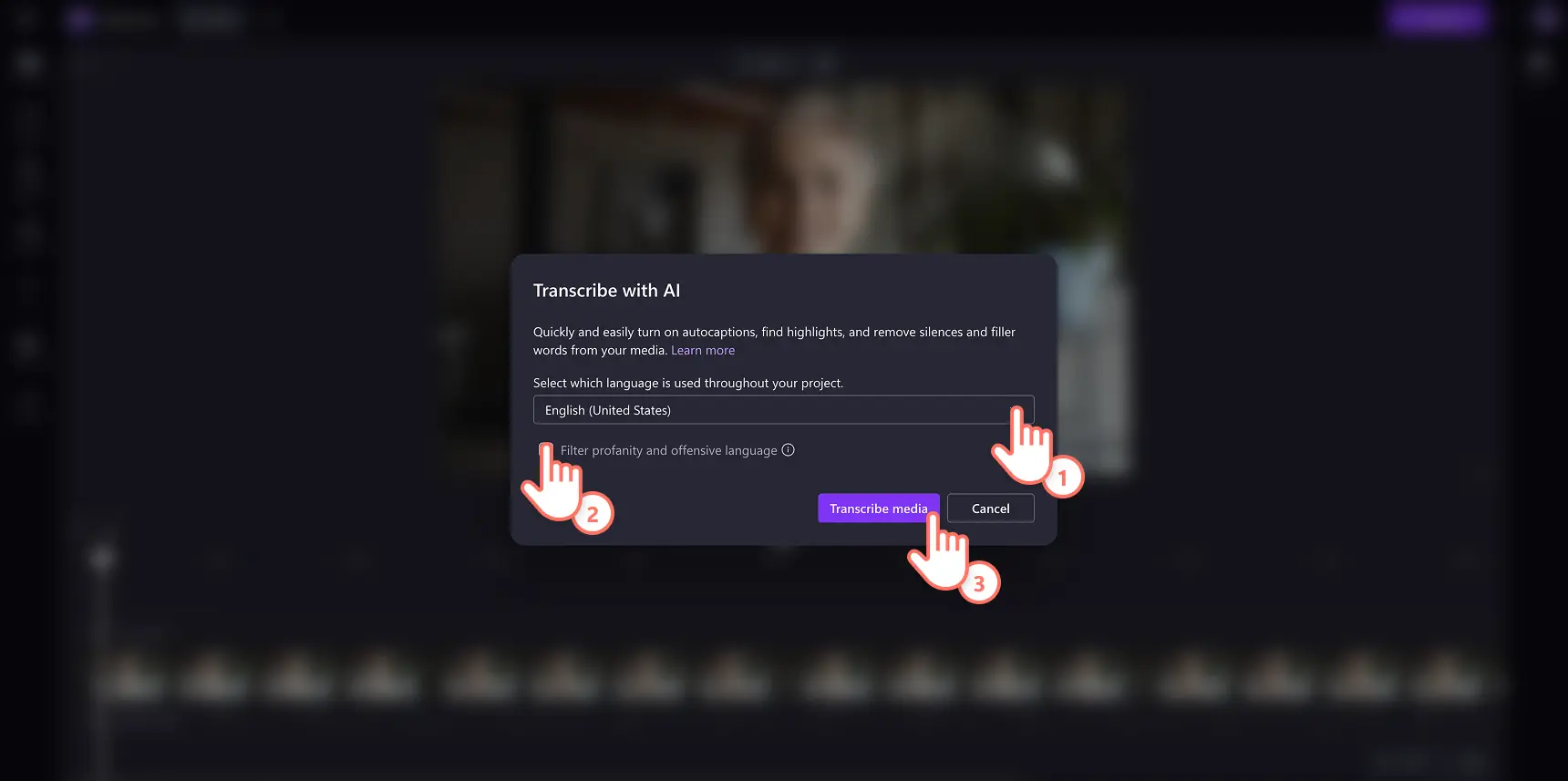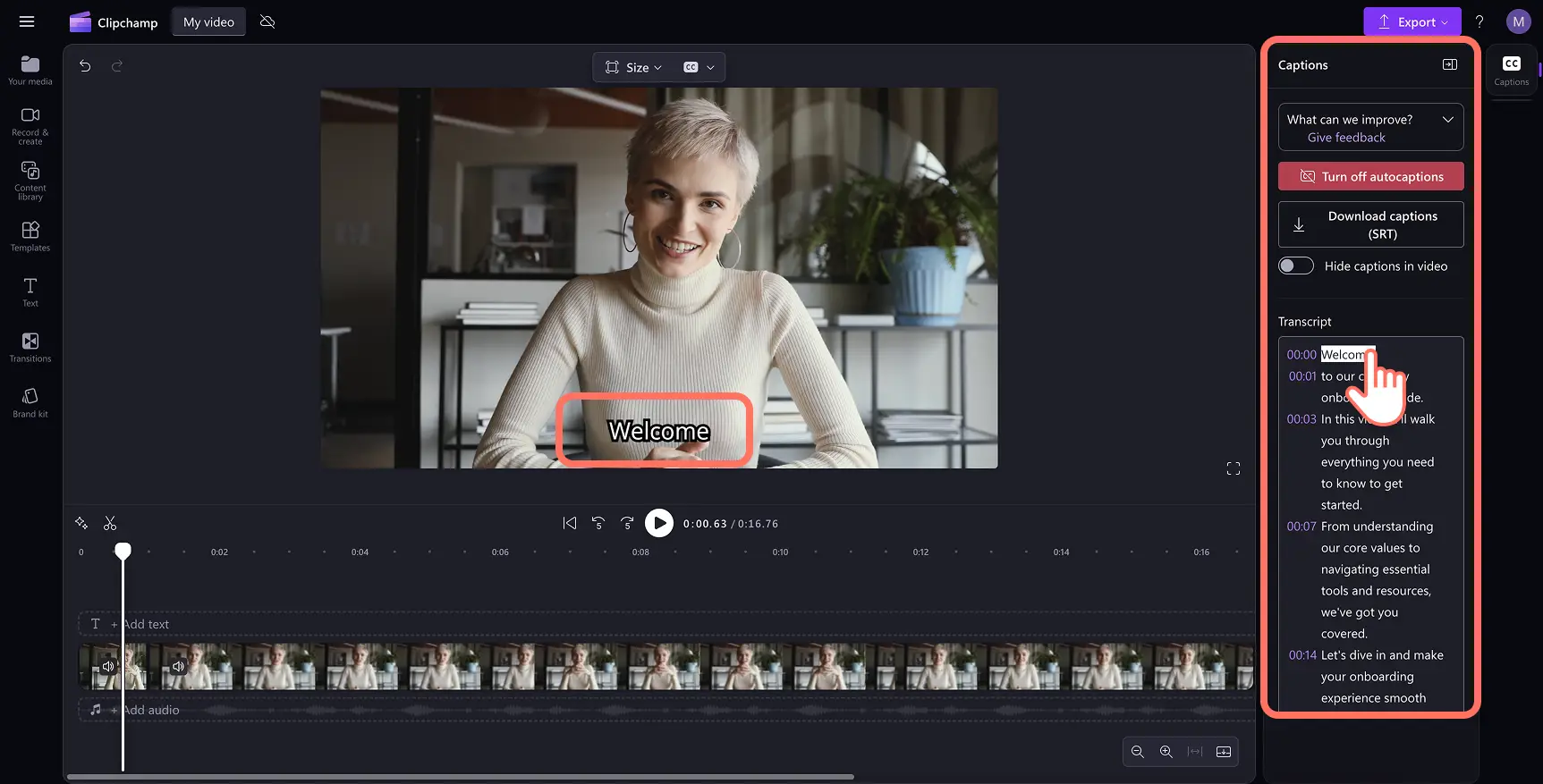"Huomio! Tämän artikkelit kuvakaappaukset on tallennettu Clipchampin henkilökohtaiseen käyttöön tarkoitetusta versiosta.Samat periaatteet pätevät Clipchampin työ- ja koulutileillä käytettäviin versioihin."
Tällä sivulla
Haluatko litteroida videon tekstiksi nopeasti ilman ulkoista ohjelmistoa? Aina YouTube videoista ja podcasteista diaesityksiin ja mainosvideoihin, videosta tekstiksi litterointi on erinomainen tapa parantaa osallistumista, helppokäyttöisyyttä ja videosisällön ammattimaisuutta.
Vain muutamassa minuutissa voit luoda muokattavia ja ladattavia .SRT-tekstitallenteita millä tahansa kielellä tekoälypohjaisen tekstitysten luontityökalun avulla. Lataa vain video, jossa on puheääni, tai lisää tekoälykertojaääni tai puhetallenne, niin voit luoda videon tekstitallenteen muutamassa sekunnissa turvallisesti ja luotettavasti.
Jatka lukemista ja tutustu kaikkiin tietoihin videon litteroinnista tekstiksi maksutta, äänen litteroinnista tekstiksi sekä videon tekstitallenteen lataamisesta Clipchampissa.
Mitä videon litterointi on?
Videon litteroinnilla tarkoitetaan videon muuttamista tekstiksi, joka voidaan ladata . SRT-tiedostona ja ladata sosiaalisen median alustoille, kuten YouTubeen. Videon litteroiminen tekstiksi on mahtava keino tehdä katsojille tavallista helppokäyttöisempiä videoita, tärkeä työkalu oikeudellisille palveluille ja hyödyllinen tapa markkinointisisältöjen ja blogien luomiseen.
Videon litteroiminen tekstiksi Clipchampissa
Vaihe 1. Tuo videoita tai nauhoita video
Jos haluat tuoda omia videoita ja ääntä, napsauta työkalupalkin Mediasisältö-välilehden median tuontipainiketta ja selaa tietokoneen tiedostoja. Voit myös yhdistää OneDrive-tallennustilasi.
Huomautus: Videossa on oltava ääni, jotta video tai ääni voidaan muuntaa tekstiksi tekstitysten luontityökalun avulla.
Voit myös käyttää litterointitoimintoa mihin tahansa videoon tai ääneen, joka on tallennettu videoeditorissa. Napsauta työkalupalkin Tallenna ja luo -välilehteä, valitse sitten näyttö ja kamera, kamera, näyttö, äänen tallennus tai teksti puheeksi.
Vedä ja pudota media aikajanalle.
Vaihe 2. Litteroi video tekstiksi maksutta
Kun haluat litteroida videon tekstiksi tai äänen tekstiksi, napsauta Ominaisuus-paneelin Tekstitykset-välilehteä ja ota sitten automaattiset tekstitykset käyttöön.
Näyttöön avautuu ponnahdusikkuna, joka sisältää tekoälylitterointiasetukset. Siellä voit valita käytettävän kielen ja suodattaa pois karkean kielenkäytön valitsemalla suodatusvalintaruudun. Kun olet valmis litteroimaan videon tekoälyn avulla, napsauta mediasisällön litterointipainiketta.
Huomautus: Saat lisätietoja videosta tekstiksi -toiminnon tuetuista kielistä tutustumalla kielten täydelliseen luetteloon täällä.
Sinut siirretään automaattisesti takaisin editoriin. Näet tekstityksen ja videon tekstitallenteen luomisen Ominaisuus-paneelin Tekstitykset-välilehdessä. Tekstitallenteen luontiaika riippuu Internet-yhteyden voimakkuudesta, yhteyden nopeudesta sekä videon kokonaiskestosta.
Kun videon tekstitys ja tekstitallenne on luotu, tekstitys näkyy videon esikatselussa ja videon litterointi Ominaisuus-paneelissa.
Vaihe 3. Muokkaa videosta tekstiksi litterointia (valinnainen)
Vaikka videosta tekstiksi -litterointiohjelmistomme on erittäin tarkka, on mahdollista, että jotkin sanat kirjoitetaan väärin. Muista tarkistaa videon tekstitallenne Ominaisuus-paneelissa. Jos sinun tarvitsee tehdä videon tekstitallenteeseen muutoksia, korjaa väärin kirjoitettu sana kirjoittamalla sen päälle.
Vaihe 4. Lataa .SRT-tiedoston litterointi
Voit ladata videosta tekstiksi -tekstitallenteen laitteeseesi napsauttamalla Ominaisuus-paneelissa olevaa tekstityksen (.srt) latauspainiketta.
Videon tekstitallenne alkaa latautua automaattisesti laitteeseesi SRT-tiedostomuotoisena. Videon tekstitallenne sijaitsee latauskansiossasi.
Tarvitsetko lisää ohjeita videon litterointiin tekstiksi maksutta? Suuntaa YouTube-kanavallemme ja katso yksityiskohtainen ohjevideo videon litteroinnista tekstiksi.
YouTube-videon tekstitallenteen luominen
Jos haluat oppia litteroimaan YouTube-videon tekstiksi tekoälyn avulla, suorita alla olevat neljä vaihetta.
Tuo YouTube-video Clipchamp-videoeditoriin ja vedä ja pudota video- tai äänitiedosto aikajanalle.
Napsauta Ominaisuus-paneelin Tekstitykset-välilehteä ja ota sitten automaattiset tekstitykset käyttöön niiden painikkeella.
Näyttöön avautuu ponnahdusikkuna, joka sisältää videosta tekstiksi -toiminnot. Valitse kieli, suodata pois kiroilu ja napsauta mediasisällön litterointipainiketta aloittaaksesi YouTube-videoiden litteroinnin.
YouTube-videon tekstitallenne alkaa latautua automaattisesti Ominaisuus-paneelin Tekstitykset-välilehdessä.
Seitsemän syytä litteroida video tekstiksi
Voit helposti tehdä videoista ja YouTube-sisällöistä helppokäyttöisiä kuuroille sekä kuulorajoitteisille henkilöille, mikä varmistaa osallistavuuden.
Videosta tekstiksi -litterointi voi parantaa käytettävyyttä, koska videon tai YouTube-videon tiettyä sisältöä voi hakea helposti tekstitallenteesta.
Voit kierrättää videon tekstitallenteita blogeiksi, artikkeleiksi tai jopa sosiaalisen median julkaisuiksi ja kasvattaa näin käyttäjien tavoittavuutta ja yhteisöä.
Paranna hakukoneoptimointia ja tehosta näkyvyyttä haussa luomalla videoiden tekstitallenteita, jotka voi indeksoida tehokkaasti.
Luo helppo tapa oppia niille käyttäjille, jotka eivät puhu kieltäsi äidinkielenään. Käyttäjät voivat seurata videota tekstin avulla ja ymmärtää kontekstin sekä jaetut tiedot entistä paremmin.
Luo videon tekstitallenne maksutta ja käytä sitä tehokkaasti virallisena tallenteena tai asiakirjana oikeudellisia ja yhteensopivuustarkoituksia varten.
Videoiden tekstitallenteet auttavat käsikirjoittamaan videosi sosiaalisen median alustoille, kuten YouTubeen ja TikTokiin.
Usein kysytyt kysymykset
Onko videoiden litterointi tekstiksi ilmaista Clipchampissä?
Kyllä. Videoiden tai äänen muuntaminen tekstiksi tekstitallenteen luomiseksi on ilmaista kaikille Clipchamp-käyttäjille. Voit myös ladata tekstitallenteesi SRT-tiedostona ilmaiseksi.
Mille kielelle voin muuntaa videoni tekstin?
Voit valita suuresta joukosta kieliä, kun haluat muuntaa puheen tekstiksi. Valitse esimerkiksi ranska, japani, saksa, italia tai espanja. Voit tarkastella täydellistä kieliluetteloa täällä.
Onko videoiden tekstityksillä sanarajoitusta?
Ei. Tekstityksellä ei ole sanarajoitusta. Suosittelemme, että video on korkeintaan 10 minuuttia pitkä, että käsittelyaika ei kasva liian suureksi.
Kenellä on käyttöoikeus videoni litterointitietoihin?
Kenelläkään ei ole käyttöoikeutta tietoihin. Microsoftin automaattinen puheentunnistus ei sisällä ihmisen tekemiä toimia, mikä tarkoittaa, että kukaan ei koskaan pääse ääneen käsiksi.
Haluatko löytää lisää syitä muuntaa video tekstiksi? Tutustu YouTube-videoiden litterointiin tekoälyn avulla sekä podcastin tekstitallenteen hankkimiseen.
Litteroi video tekstiksi jo tänään Clipchampin avulla tai lataa Clipchampin Windows-sovellus.